win7系统怎么重新安装IE8浏览器
发布时间:2017-01-13 17:20
相关话题
北京时间2008年3月6日,微软发布了InternetExplorer 8的第一个公开测试版本(beta1)。本次测试第一次包涵简体中文(3月27日推出)版本。那么你知道win7系统怎么重新安装IE8浏览器吗?下面是小编整理的一些关于win7系统重新安装IE8浏览器的相关资料,供你参考。
win7系统重新安装IE8浏览器的方法:
1、在“开始”菜单中打开“控制面板”菜单;
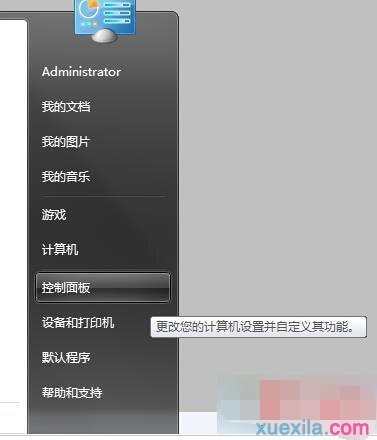
2、在“控制面板”中打开“程序”控制项;

3、在“程序”界面中点击“打开或关闭 Windows 功能”链接;
4、此时会弹出“Windows 功能”小窗口,勾选中“Internet Explorer 8”,再点击“确定”按钮;
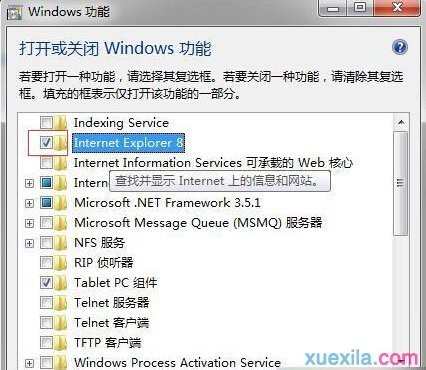
5、等待配置完成;
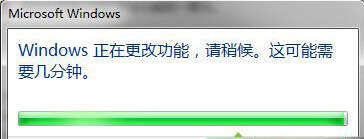
6、初步完成后,会需要你重新启动电脑,点击“立即重新启动”按钮;
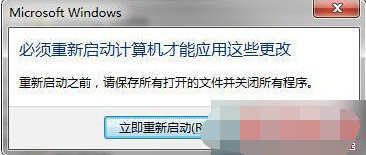
7、重新启动后,我们会看到如图所示的界面,等待它完成配置,我们就可以重新找到 IE8 了。
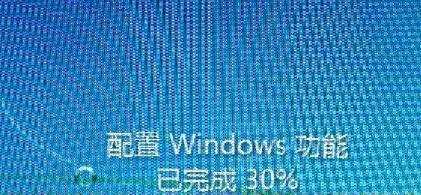
win7系统重新安装IE8浏览器的相关文章:
1.win7系统怎么安装IE8浏览器
2.win7电脑自带的IE11浏览器如何降级到IE8?
3.Win7安装IE8出现此安装不支持您的操作系统的当前语言怎么办
4.Win7与IE8浏览器不兼容的问题怎么解决
5.win7系统关闭IE8“浏览器设置为默认”提示的方法

win7系统怎么重新安装IE8浏览器的评论条评论